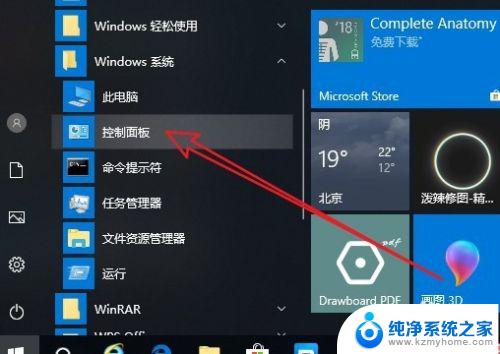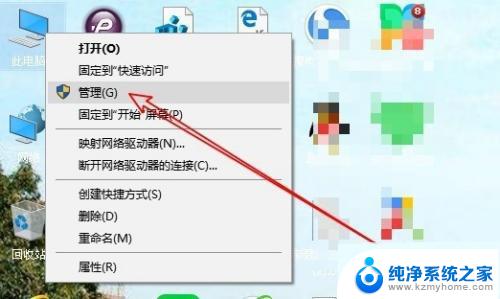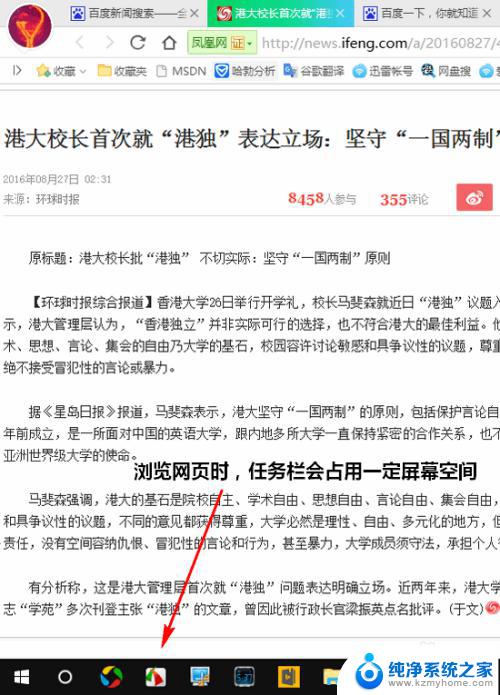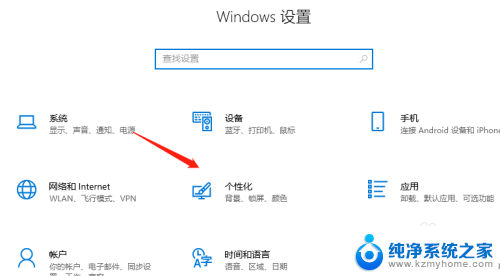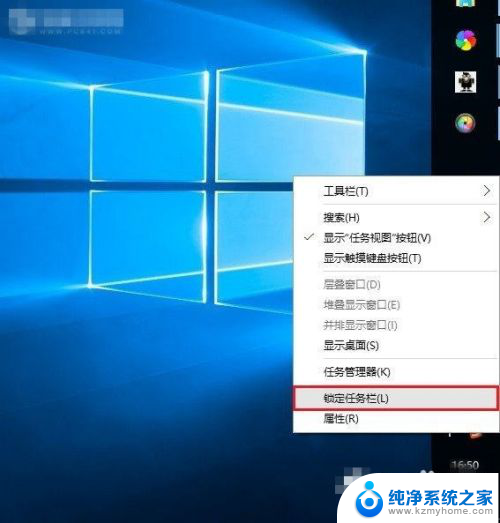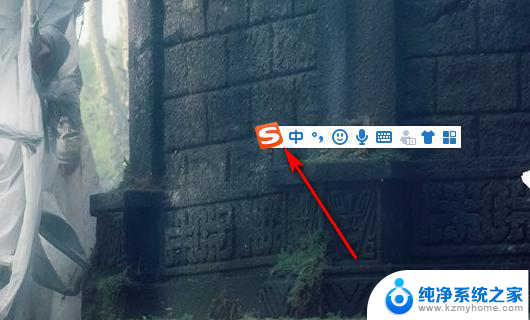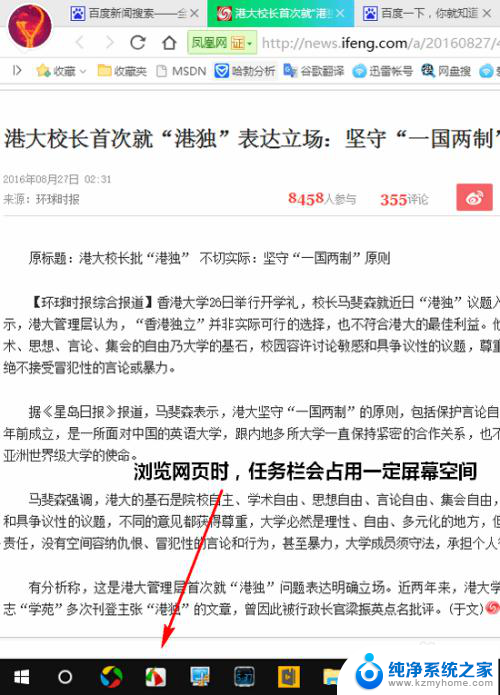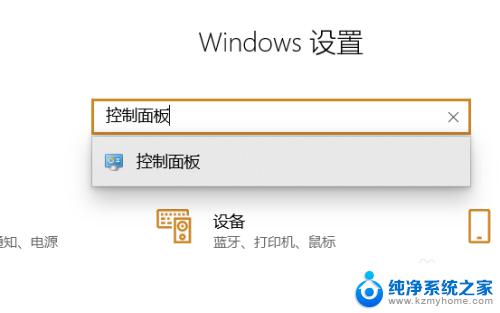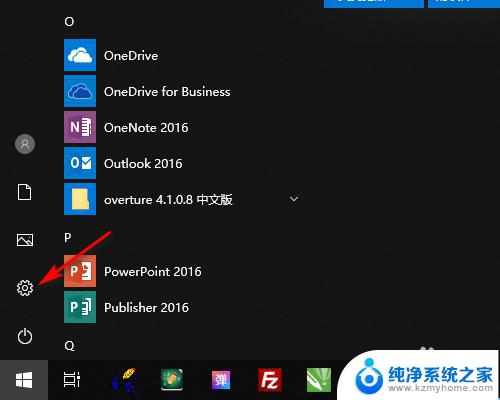计划任务win10 如何在Win10中找到任务计划程序
更新时间:2024-09-28 18:08:20作者:yang
在Windows 10操作系统中,任务计划程序是一个非常有用的工具,可以帮助用户定时执行特定任务,提高工作效率,有些用户可能不知道如何在Win10中找到任务计划程序。只需简单几步操作,就能轻松找到并使用这个功能。接下来我们将介绍如何在Win10中找到任务计划程序,让您轻松管理和安排各种任务。
具体步骤:
1.在Windows10系统桌面,依次点击“开始/Windows系统/控制面板”菜单项。
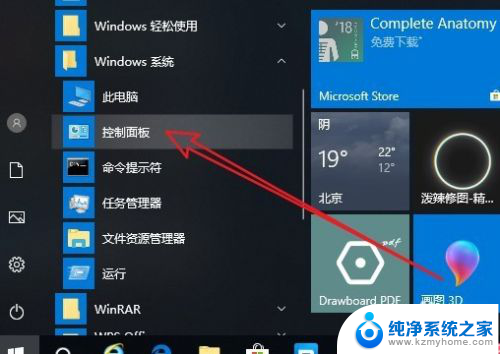
2.在打开的Windows10控制面板窗口中,我们点击“管理工具”图标。
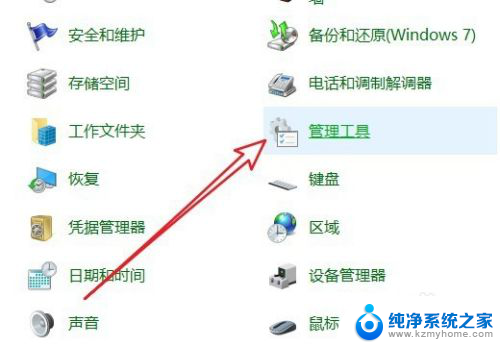
3.这时就会打开Windows10的管理工具窗口了,在窗口中找到并点击“任务计划程序”图标。
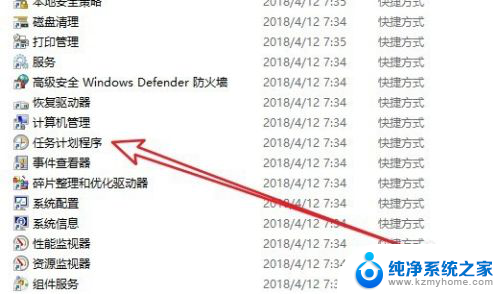
4.这时就会打开Windows10系统的任务计划程序窗口了。
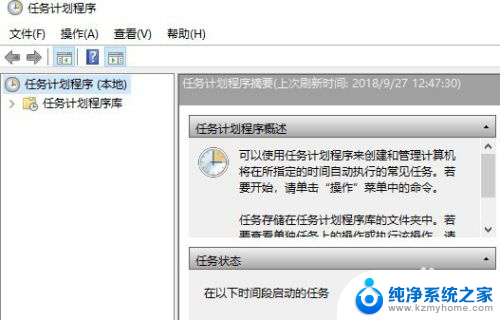
以上就是计划任务win10的全部内容,有遇到相同问题的用户可参考本文中介绍的步骤来进行修复,希望能够对大家有所帮助。